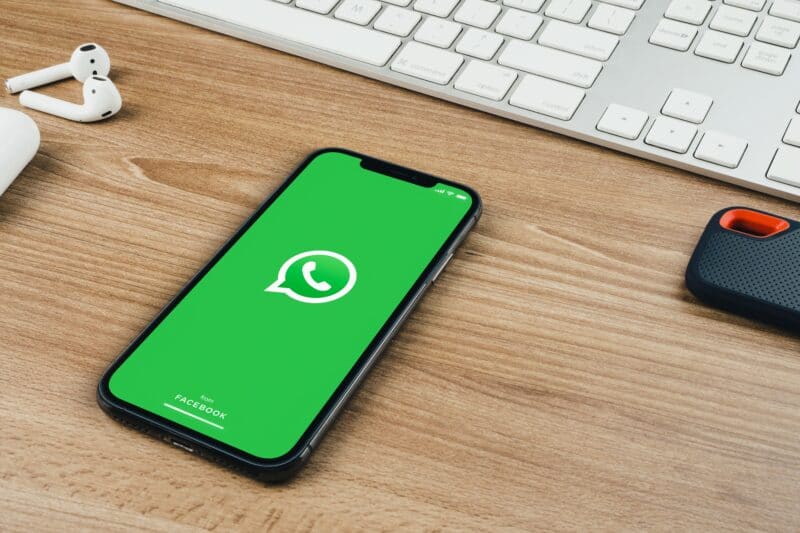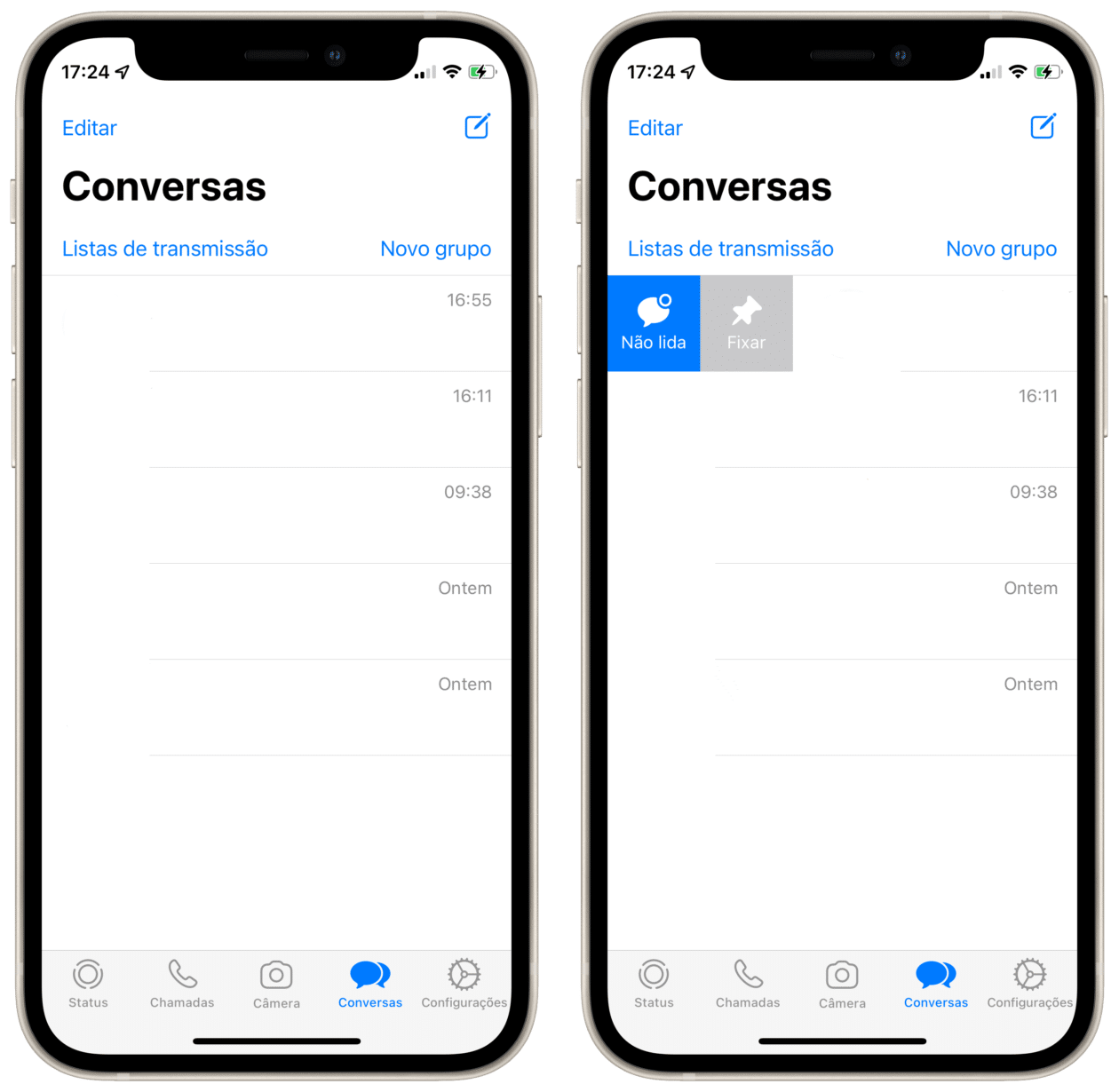O WhatsApp é tão popular que é difícil imaginar alguém que não possua uma conta por lá — um fenômeno bem particular do Brasil, um dos maiores mercados do mensageiro.
Por isso mesmo, você provavelmente deve manter várias conversas com diferentes pessoas ou grupos no aplicativo.
Para facilitar o rápido acesso a elas, o WhatsApp permite que você fixe conversas no topo da tela do app. Com isso, basta um simples toque no chat para iniciar a conversa, sem precisar rolar por várias delas na aba “Conversas”.
Veja só como é fácil!
Como fixar uma conversa no WhatsApp pelo iPhone
Abra o WhatsApp e, na tela com todos os chats aparentes, deslize o dedo da direita para a esquerda e toque em “Fixar”.
Com isso, a conversa será levada diretamente para a parte superior do mensageiro, e um alfinete será exibido abaixo do horário da última mensagem trocada. Caso queira desafixá-la, basta seguir o mesmo passo, tocando dessa vez em “Desafixar”.
Como fixar uma conversa no WhatsApp do Mac/web
No app do Mac ou pelo WhatsApp na web, o processo é igualmente simples. Na aba lateral, passe o mouse em cima da conversa e clique na seta voltada para baixo — ou clique em cima da conversa com o botão direito. Depois, escolha “Fixar/desafixar conversa”.
O WhatsApp lembra que esse processo pode ser feito com até três conversas.
Desculpe, app não encontrado.